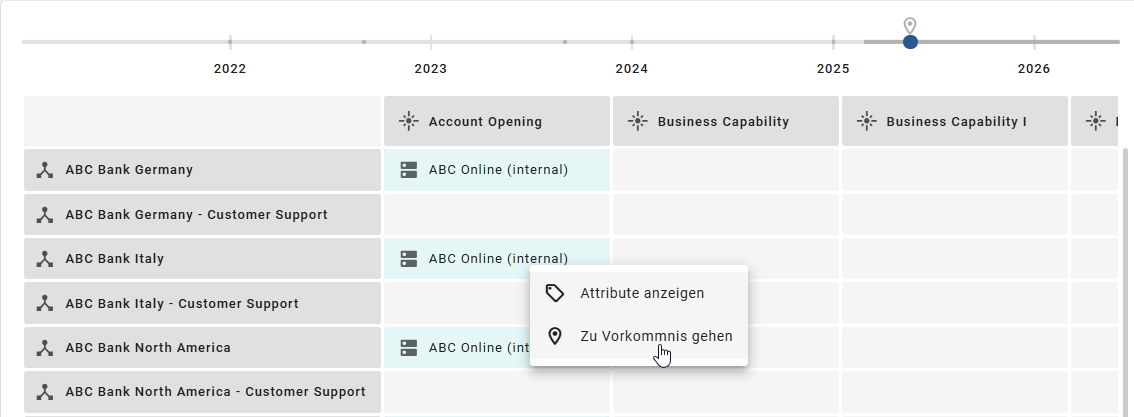Insights
Damit Sie die Funktionen der Insights verwenden können, muss das Enterprise Architecture Management (EAM) erworben und für den Benutzer aktiviert sein. BIC Enterprise Architecture Management ist ein separates Modul und eine eigene Lizenz.
Enterprise Architecture Management (EAM) unterstützt Unternehmen bei der Beantwortung zentraler Fragen zur IT-Landschaft, wie z.B. zur Anwendungslandschaft, zur Kostenverteilung oder zur Kritikalität von Providern. Eine bewährte Darstellungsform für solche Analysen ist eine matrixartige Ansicht, die wir als Insights bezeichnen. Diese ermöglicht es, Abhängigkeiten zwischen verschiedenen Objekten visuell darzustellen und relevante Metriken farblich hervorzuheben.
Zunächst bieten wir vordefinierte Insights an, die speziell auf bestimmte EAM-bezogene Fragestellungen zugeschnitten sind. Zukünftig planen wir, den Kontext und die Nutzung dieser Insights weiter auszubauen und zusätzliche analytische Ansichten zur Verfügung zu stellen.
Wo finde ich die Insights?
Wenn BIC EAM erworben und aktiviert wurde, können alle Benutzer über den Menüeintrag Insights in der linken Menüleiste auf die Insights zugreifen.
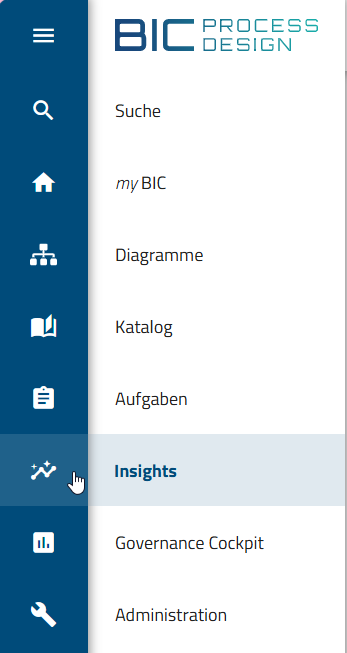
Nach der Auswahl des Menüeintrags wird eine Sammlung von Kacheln über die Insights angezeigt. Jede dieser Kacheln enthält technische Anmerkungen über typische EAM-bezogene Fragen.
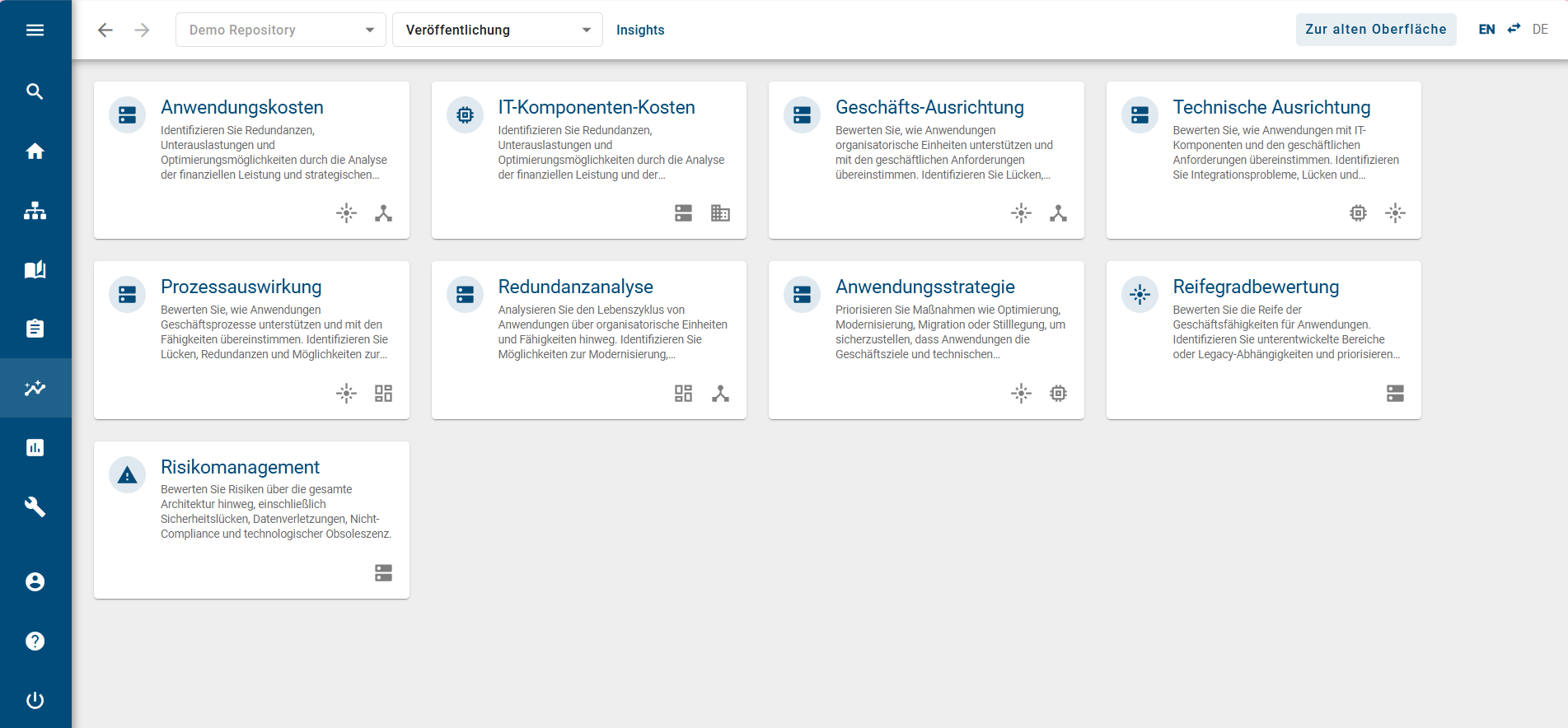
Wie werden die Insights dargestellt?
Wenn BIC EAM erworben und aktiviert wurde, können alle Benutzer über den Menüeintrag Insights in der linken Menüleiste auf die Insights zugreifen. Hier sehen Sie eine Sammlung von vordefinierten Kacheln. Wenn Sie nun eine Kachel auswählen und öffnen, werden die zugehörigen relevanten Informationen angezeigt.
Bei der Auswahl einer Insight öffnet sich eine 2D-Rasterdarstellung, die häufig für Berichte, Diagramme oder Übersichten im Bereich Enterprise Architecture Management (EAM) verwendet wird. Dabei werden die Daten aller Diagramme des ausgewählten Repositorys und des ausgewählten Bereichs extrahiert und auf den aktuellen Tag bezogen. Wenn für Sie eine Zugriffsbeschränkung für Diagramme definiert wurde, werden diese ausgeschlossen. Diese Ansicht hilft, spezifische Fragen zu beantworten und Erkenntnisse zu gewinnen.
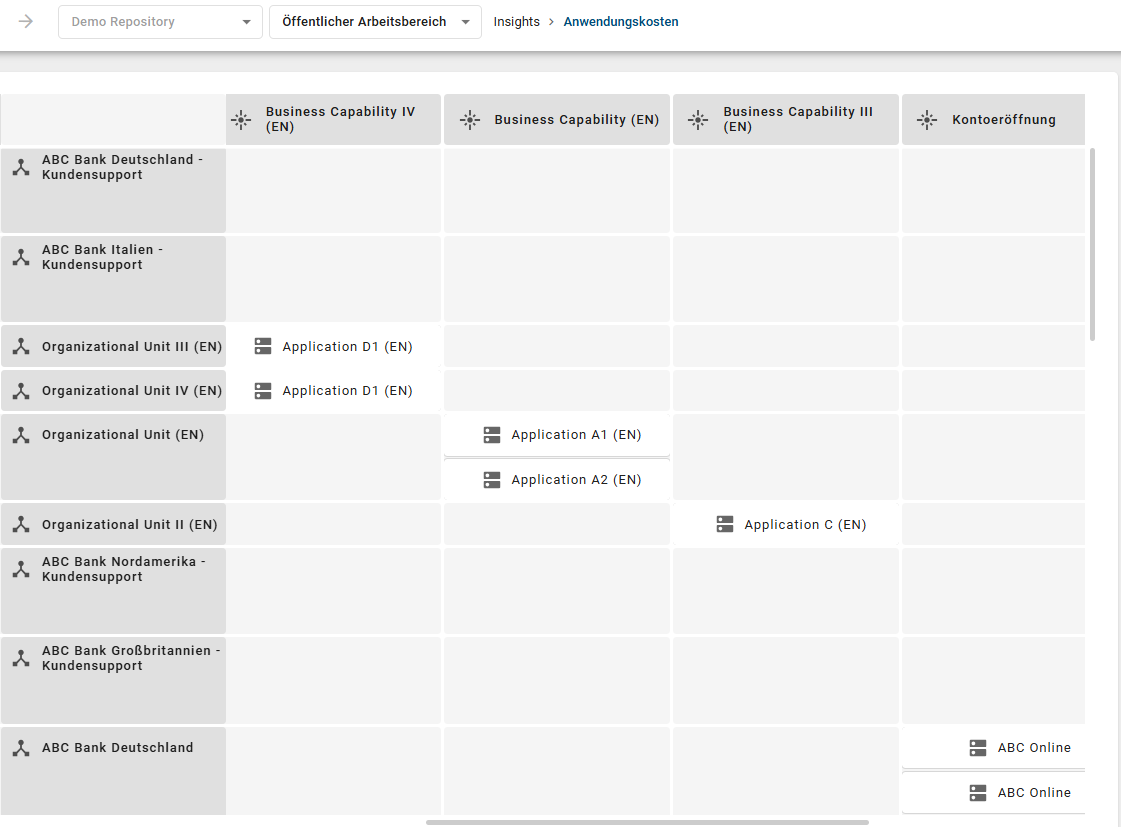
In dieser 2D-Rasterdarstellung werden sogenannte Zielobjekte angezeigt, die mit einem oder zwei anderen Quellobjekten verknüpft sind. Die Hauptobjekte und Achsenobjekte können dabei über die rechte Seitenleiste in der Registerkarte Einstellungen gefiltert werden. Zusätzlich können die Hauptobjekte nach einem bestimmten Attribut farbig markiert werden.
Wie kann ich die Details zu einem in Insight verwendeten Objekt einsehen?
Wenn BIC EAM erworben und aktiviert wurde, können alle Benutzer über den Menüeintrag Insights in der linken Menüleiste auf die Insights zugreifen. Hier sehen Sie eine Sammlung von vordefinierten Kacheln. Wenn Sie eine dieser Kacheln öffnen, werden die dazugehörigen Informationen angezeigt und in einer 2D-Rasterdarstellung dargestellt.
Wenn Sie auf ein beliebiges Objekt in der 2D-Rasterdarstellung klicken, wird es hervorgehoben. In der Registerkarte Details in der rechten Seitenleiste sehen Sie anschließend alle verfügbaren Informationen zum ausgewählten Objekt aus Ihrer Methode.
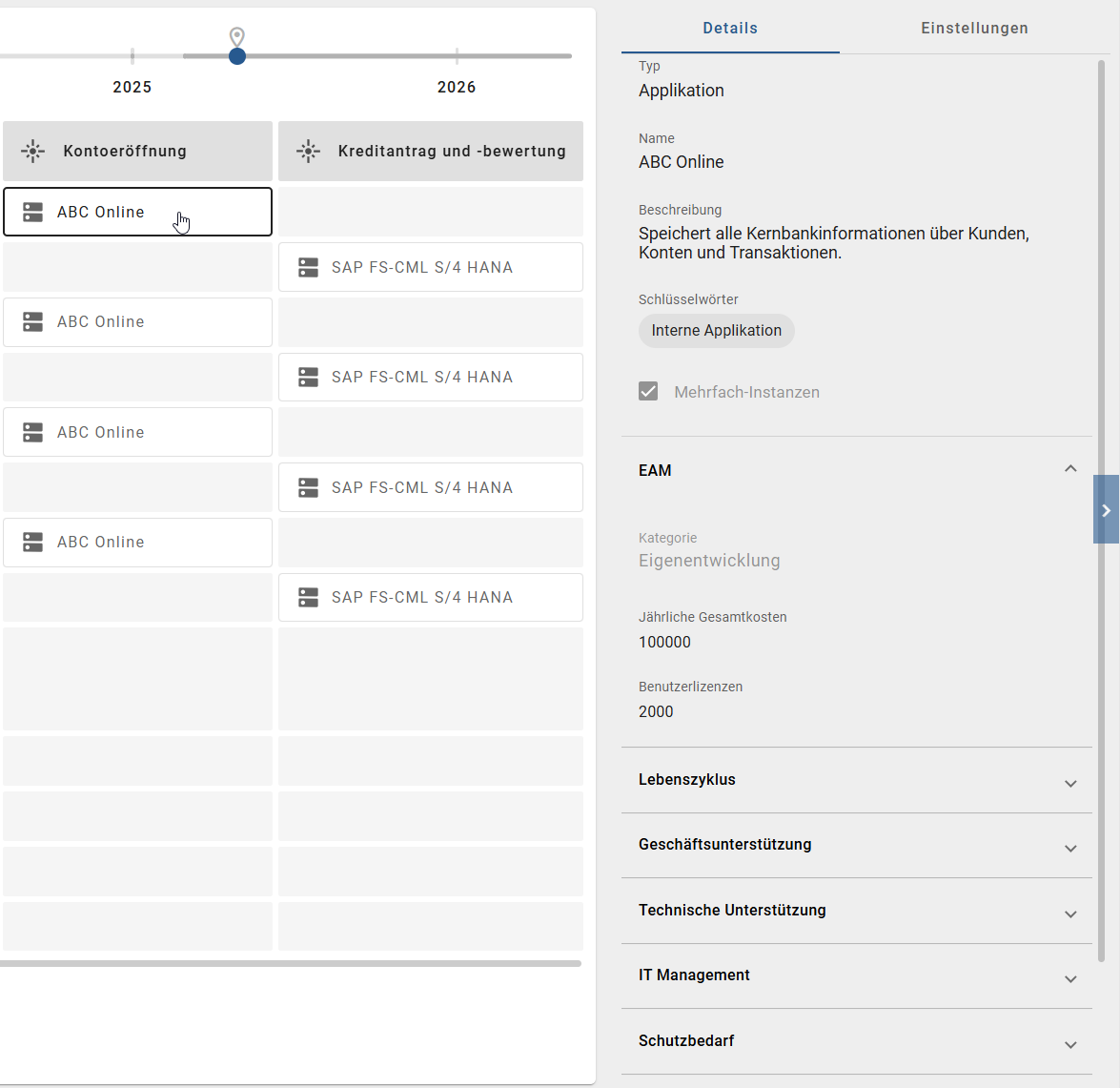
Alternativ können Sie mit der rechten Maustaste auf ein Haupt- oder Achsenobjekt in der 2D-Rasterdarstellung klicken. Wählen Sie anschließend die Option Attribute anzeigen, um die zugehörigen Objektdetails in der rechten Seitenleiste anzeigen zu lassen.
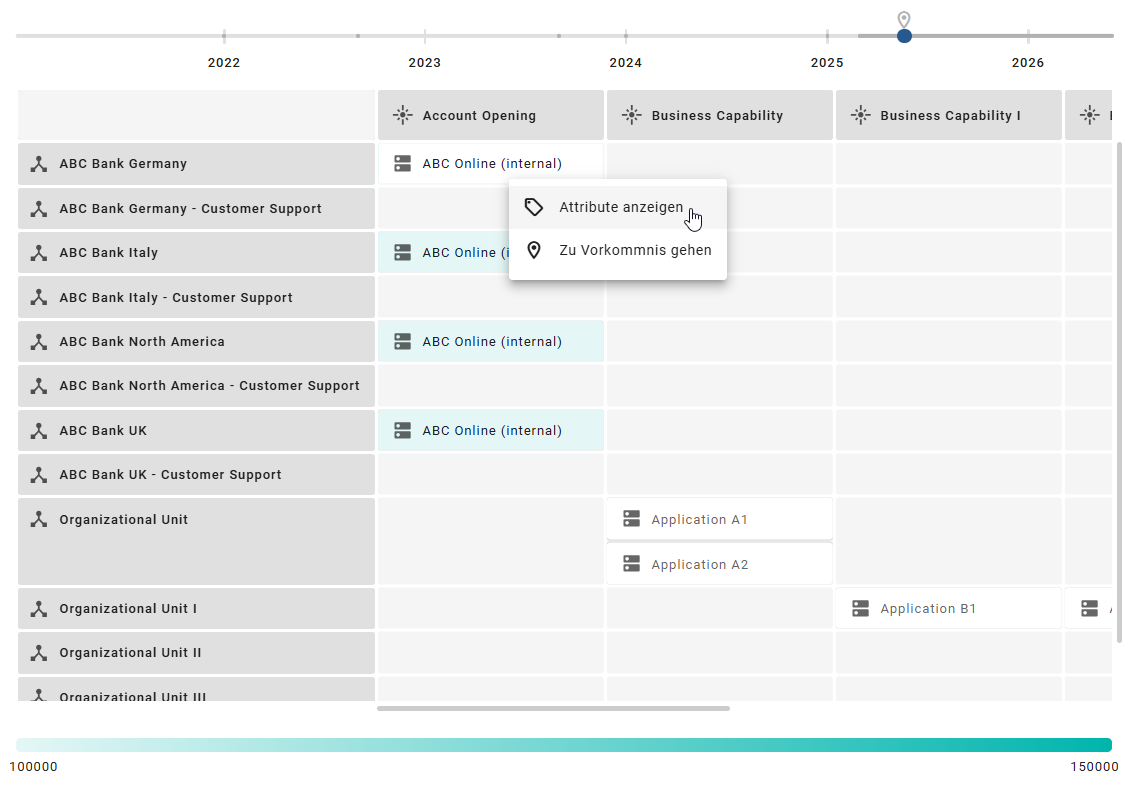
Wie kann ich Hauptobjekte in einer Insight einfärben?
Wenn BIC EAM erworben und aktiviert wurde, können alle Benutzer über den Menüeintrag Insights in der linken Menüleiste auf die Insights zugreifen. Hier sehen Sie eine Sammlung von vordefinierten Kacheln. Wenn Sie eine dieser Kacheln öffnen, werden die dazugehörigen Informationen angezeigt und in einer 2D-Rasterdarstellung dargestellt.
In dieser 2D-Rasterdarstellung werden sogenannte Zielobjekte angezeigt, die mit einem oder zwei Quellobjekten verknüpft sind. Über die rechte Seitenleiste in der Registerkarte Einstellungen können die Haupt- und Achsenobjekte gefiltert werden. Zusätzlich lassen sich Hauptobjekte anhand eines bestimmten Attributs farblich hervorheben. Am unteren Rand der Ansicht wird eine Legende eingeblendet, die die Farbzuordnung erklärt.
Um die Hauptobjekte einzufärben, klicken Sie auf die Option Einfärbung in der rechten Seitenleiste in der Registerkarte Einstellungen. Hier können Sie ein Attribut für die Einfärbung aus einer Liste auswählen. Diese Liste enthält alle kompatiblen Attribute des Hauptobjekttyps.
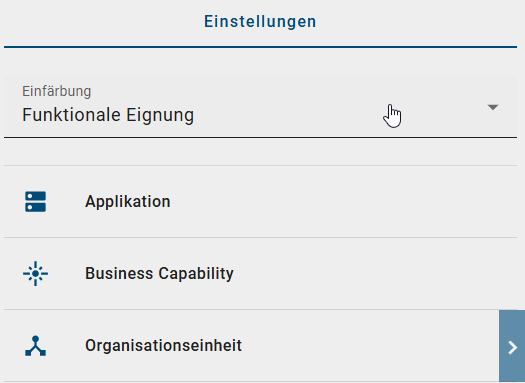
Sobald Sie ein Attribut für die Einfärbung auswählen, werden die Hauptobjekte entsprechend farblich markiert. Die Legende am unteren Rand der Ansicht zeigt die jeweilige Farbzuordnung. Ändern Sie das Attribut, wird die farbliche Darstellung innerhalb der ausgewählten Insight automatisch aktualisiert. Die Legende passt sich dabei entsprechend dem neuen Attribut an.
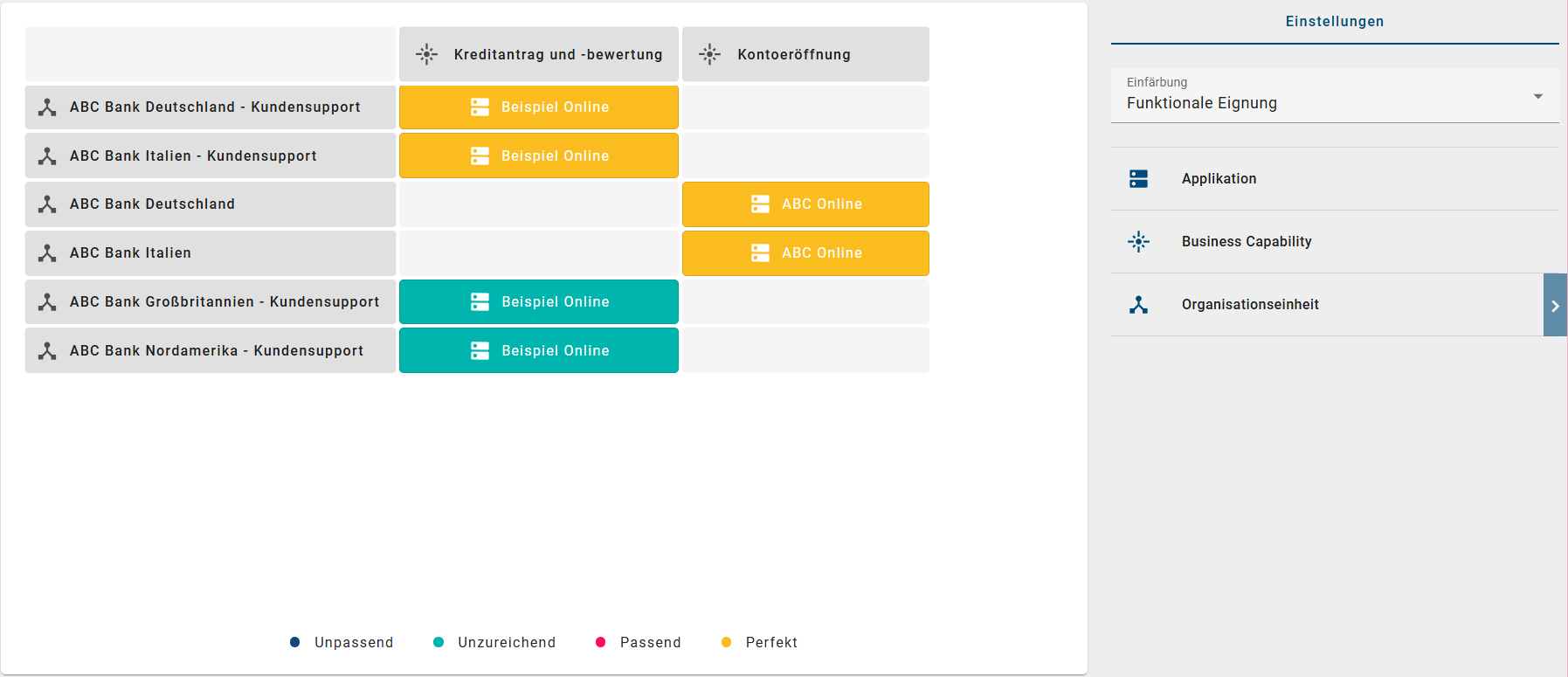
Wie kann ich das Referenzdatum der Daten für Insights anpassen?
Wenn BIC EAM erworben und aktiviert wurde, können alle Benutzer über den Menüeintrag Insights in der linken Menüleiste auf die Insights zugreifen. Dort finden Sie eine Sammlung vordefinierter Insights. Beim Auswählen einer Insight öffnet sich eine 2D-Rasterdarstellung, in der sogenannte Zielobjekte angezeigt werden, die mit einem oder zwei Quellobjekten verknüpft sind. Dabei werden die Daten aller Diagramme des ausgewählten Repositorys und Bereichs extrahiert und auf den aktuellen Tag bezogen. Falls für Sie eine Zugriffsbeschränkung für Diagramme definiert wurde, sind diese Diagramme ausgeschlossen.
Die in der Insight angezeigten Daten beziehen sich standardmäßig auf den aktuellen Tag. Sie können jedoch auch ein vergangenes Datum oder ein Datum bis zu einem Jahr in die Zukunft wählen. Um das Referenzdatum zu ändern, klicken Sie in der rechten Seitenleiste auf die Option Referenzdatum in der Registerkarte Einstellungen. Das Datum kann entweder manuell eingegeben oder über den Kalender ausgewählt werden.
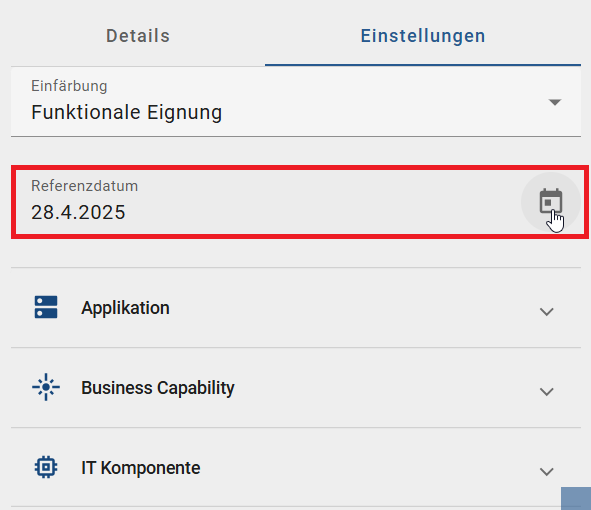
Alternativ können Sie das Referenzdatum über den Zeitstrahl am oberen Rand der Ansicht anpassen. Der Zeitstrahl zeigt die Jahre sowie eine Markierung für den aktuellen Tag. Durch Verschieben des Schiebereglers navigieren Sie zum gewünschten Referenzdatum, das gleichzeitig in der Option Referenzdatum in der rechten Seitenleiste in der Registerkarte Einstellungen angezeigt wird.

Nachdem Sie das Referenzdatum angepasst haben, werden die Daten sofort aktualisiert und das Insight wird entsprechend angezeigt. Wenn Sie zuvor eine Einfärbung der Hauptobjekte vorgenommen haben, bleibt diese erhalten.
Wie kann ich Haupt- und Achsenobjekte filtern?
Wenn BIC EAM erworben und aktiviert wurde, können alle Benutzer über den Menüeintrag Insights in der linken Menüleiste auf die Insights zugreifen. Hier sehen Sie eine Sammlung von vordefinierten Kacheln. Wenn Sie eine dieser Kacheln öffnen, werden die dazugehörigen Informationen angezeigt und in einer 2D-Rasterdarstellung dargestellt.
In dieser 2D-Rasterdarstellung werden sogenannte Zielobjekte angezeigt, die mit einem oder zwei Quellobjekten verknüpft sind. Über die rechte Seitenleiste in der Registerkarte Einstellungen können die Haupt- und Achsenobjekte gefiltert werden.
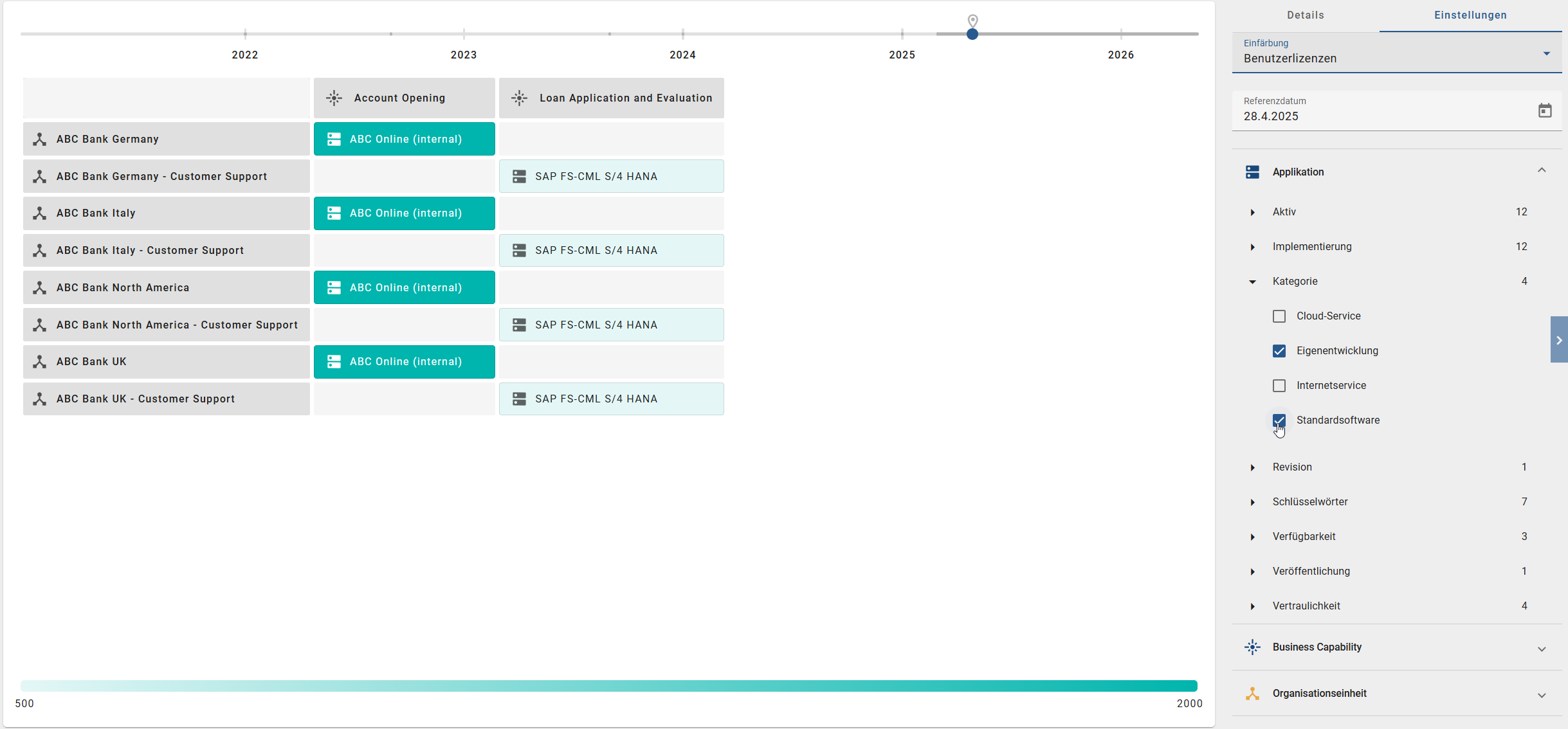
Alle im Raster verwendeten Haupt- und Achsenobjekte werden in der rechten Seitenleiste in der Registerkarte Einstellungen als Filterfacetten angezeigt. Um nach bestimmten Objekten zu filtern, klicken Sie auf eine Filterfacette. Daraufhin werden Ihnen weitere Filtermöglichkeiten für den jeweiligen Objekttyp angezeigt.
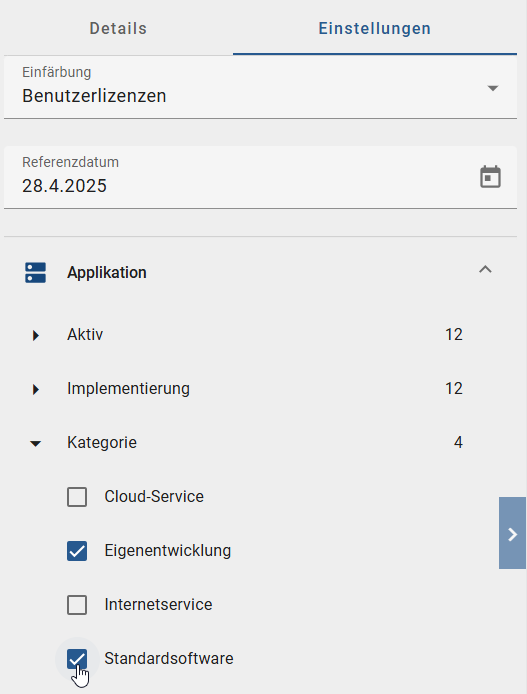
Sobald Sie einen oder mehrere Filter durch Aktivieren der Kontrollkästchen ausgewählt haben, werden die Haupt- und Achsenobjekte entsprechend gefiltert und die 2D-Rasterdarstellung neu dargestellt.